Google Pixel là dòng điện thoại mới của Google vừa được trình làng cách đây không lâu. Trên Google Pixel, Google tích hợp thêm nhiều tính năng "độc nhất" chẳng hạn như không giới hạn bộ nhớ lưu trữ hình ảnh và video, tính năng lưu trữ thông minh Smart Storage, Google Assistant, Pixel Launcher,...
Tuy nhiên cũng giống như các dòng điện thoại thông minh khác, trong quá trình sử dụng thiết bị người dùng không thể tránh khỏi các lỗi. Một trong những lỗi phổ biến nhất là lỗi kết nối Wifi không hoạt động. Trong bài viết dưới đây Quản trị mạng sẽ hướng dẫn cách khắc phục lỗi này.
Khắc phục lỗi Wifi trên Google Pixel
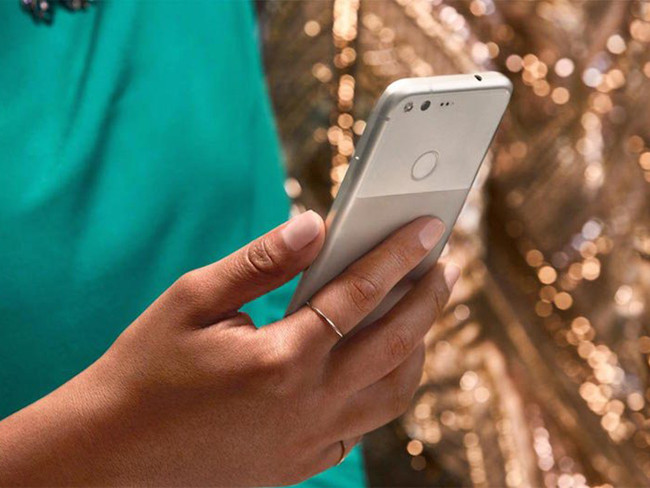
1. Bật tắt Wifi và chế độ máy bay
Giải pháp đơn giản nhất và hiệu quả nhất để khắc phục lỗi Wifi trên điện thoại Google Pixel là tắt Wifi đi sau đó tiến hành mở lại Wifi một lần nữa.
Nếu lỗi Wifi vẫn còn, bạn có thể chuyển qua mở chế độ máy bay, sau đó chờ khoảng 30 phút rồi tắt chế độ máy bay đi và kiểm tra lỗi.
2. Khởi động lại Google Pixel
Giải pháp tiếp theo để khắc phục lỗi Wifi trên Google Pixel là khởi động lại thiết bị và chờ cho đến khi kết nối Wifi được thiết lập. Sau đó kiểm tra xem Wifi đã hoạt động hay chưa.
3. Kiểm tra chế độ Power Saving Mode
Rất có thể khi kích hoạt tính năng Power Saving và bạn quên mất việc loại bỏ các hạn chế Wifi, và đây chính là nguyên nhân dẫn đến tình trạng Wifi sẽ không hoạt động.
Truy cập Settings, sau đó nhấn chọn Battery => Power Saving Mode. Tìm và chuyển trạng thái Data restrictions sang OFF (nếu trạng thái ban đầu là ON).
Cuối cùng kiểm tra xem lỗi Wifi còn hay không.
4. Quên mạng sau đó kết nối lại
Một số người dùng phản ánh lại rằng sau khi họ quên kết nối Wifi, sau đó kết nối lại Wifi cũng khắc phục được lỗi Wifi trên điện thoại Google Pixel.
Lưu ý: Với cách này bạn cần phải nhớ mật khẩu kết nối Wifi.
Đầu tiên truy cập Menu Settings trên điện thoại Pixel của bạn, sau đó nhấn chọn mở Wifi. Lúc này bạn sẽ nhìn thấy tên Wifi mà bạn đang cố gắng kết nối. Nhấn và giữ lì tay vào tên mạng Wifi kết nối đó, sau đó nhấn chọn Forget network (quên mạng).
Tiếp theo tắt Wifi đi và chờ khoảng 5 giây, sau đó tiến hành mở lại Wifi. Nhấn chọn tên Wifi mà bạn muốn kết nối, sau đó nhập mật khẩu để kết nối và kiểm tra xem lỗi còn hay không.
5. Kiểm tra Wifi Timer
Google Pixel được tích hợp Wifi Timer hỗ trợ việc tắt Wifi sau một khoảng thời gian nhất định nào đó. Để kiểm tra xem Wifi Timer trên điện thoại của bạn được kích hoạt hay vô hiệu hóa, truy cập Menu Settings => Mở Wifi lên. Tiếp theo nhấn chọn phím Menu (biểu tượng hình chữ i) => Advanced. Tìm Wifi Timer và chuyển trạng thái sang OFF nếu trạng thái ban đầu của tùy chọn là ON.
6. Kiểm tra thiết lập ngày và giờ
Thiết lập ngày và giờ sai có thể là nguyên nhân dẫn đến lỗi kết nối Wifi trên điện thoại Google Pixel. Do đó để khắc phục lỗi bạn thử kiểm tra xem thiết lập ngày và giờ trên điện thoại Pixel của mình đã chính xác hay chưa.
Nếu thiết lập ngày và giờ sai, tiến hành thiết lập lại cho đúng và thử kết nối lại một lần nữa xem lỗi còn xảy ra hay không.
Tham khảo thêm một số bài viết dưới đây:
Chúc các bạn thành công!
 Công nghệ
Công nghệ  AI
AI  Windows
Windows  iPhone
iPhone  Android
Android  Học IT
Học IT  Download
Download  Tiện ích
Tiện ích  Khoa học
Khoa học  Game
Game  Làng CN
Làng CN  Ứng dụng
Ứng dụng 



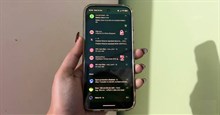













 Linux
Linux  Đồng hồ thông minh
Đồng hồ thông minh  macOS
macOS  Chụp ảnh - Quay phim
Chụp ảnh - Quay phim  Thủ thuật SEO
Thủ thuật SEO  Phần cứng
Phần cứng  Kiến thức cơ bản
Kiến thức cơ bản  Lập trình
Lập trình  Dịch vụ công trực tuyến
Dịch vụ công trực tuyến  Dịch vụ nhà mạng
Dịch vụ nhà mạng  Quiz công nghệ
Quiz công nghệ  Microsoft Word 2016
Microsoft Word 2016  Microsoft Word 2013
Microsoft Word 2013  Microsoft Word 2007
Microsoft Word 2007  Microsoft Excel 2019
Microsoft Excel 2019  Microsoft Excel 2016
Microsoft Excel 2016  Microsoft PowerPoint 2019
Microsoft PowerPoint 2019  Google Sheets
Google Sheets  Học Photoshop
Học Photoshop  Lập trình Scratch
Lập trình Scratch  Bootstrap
Bootstrap  Năng suất
Năng suất  Game - Trò chơi
Game - Trò chơi  Hệ thống
Hệ thống  Thiết kế & Đồ họa
Thiết kế & Đồ họa  Internet
Internet  Bảo mật, Antivirus
Bảo mật, Antivirus  Doanh nghiệp
Doanh nghiệp  Ảnh & Video
Ảnh & Video  Giải trí & Âm nhạc
Giải trí & Âm nhạc  Mạng xã hội
Mạng xã hội  Lập trình
Lập trình  Giáo dục - Học tập
Giáo dục - Học tập  Lối sống
Lối sống  Tài chính & Mua sắm
Tài chính & Mua sắm  AI Trí tuệ nhân tạo
AI Trí tuệ nhân tạo  ChatGPT
ChatGPT  Gemini
Gemini  Điện máy
Điện máy  Tivi
Tivi  Tủ lạnh
Tủ lạnh  Điều hòa
Điều hòa  Máy giặt
Máy giặt  Cuộc sống
Cuộc sống  TOP
TOP  Kỹ năng
Kỹ năng  Món ngon mỗi ngày
Món ngon mỗi ngày  Nuôi dạy con
Nuôi dạy con  Mẹo vặt
Mẹo vặt  Phim ảnh, Truyện
Phim ảnh, Truyện  Làm đẹp
Làm đẹp  DIY - Handmade
DIY - Handmade  Du lịch
Du lịch  Quà tặng
Quà tặng  Giải trí
Giải trí  Là gì?
Là gì?  Nhà đẹp
Nhà đẹp  Giáng sinh - Noel
Giáng sinh - Noel  Hướng dẫn
Hướng dẫn  Ô tô, Xe máy
Ô tô, Xe máy  Tấn công mạng
Tấn công mạng  Chuyện công nghệ
Chuyện công nghệ  Công nghệ mới
Công nghệ mới  Trí tuệ Thiên tài
Trí tuệ Thiên tài